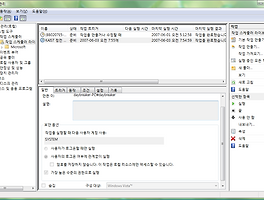얼마 전에 출시되어 IT 매니아들 사이에서 화제를 모으고 있는 구글 크롬 웹브라우저는 미려한 UI와 빠른 실행 속도로 꽤 많은 사람들에게 인기를 끌고 있다. 텍스트큐브 개발팀에서도 발빠르게 위지윅 에디터 지원을 추가하고 있지만 정작 나는 설치 오류로 인해 건드려보지도 못하고 있었다. 나는 Windows Vista SP1 64bit 환경을 이용하면서 인터넷 뱅킹 등의 호환성 문제를 피하기 위해 Windows XP SP3를 가상머신으로 돌리고 있는데, 구글 크롬이 이 가상머신에서는 아무 문제 없이 설치되었으나 비스타에서는 다운로드 다 받고 설치가 시작될 때 '에러 1'이라면서 안 되고 있었다.
그러던 중 구글에서 설치 과정에 문제가 있는 사람들을 대상으로 log 파일을 남기는 방법을 소개했는데, 그걸 보다가 떠올라 다음과 같이 수동 설치하는 방법을 알아냈다. 이 방법은 다운로드 자체는 성공적으로 이루어지지만 그 이후의 설치 과정에서 문제가 발생할 때만 사용할 수 있다. 다음에서 사용한 파일 경로는 모두 Vista 기준으로 XP는 조금 다르다.
- 설치프로그램이 종료될 때 다운받은 임시 파일을 지우지 않도록 레지스트리의
HKEY_CURRENT_USER\Software\Google\Update아래에ChromeInstallerCleanup이라는 문자열 값을 만들고 '0'을 입력한다. - 원래 하던 대로 ChromeSetup.exe를 실행하고 에러가 발생하면 종료한다.
C:\Users\{USERID}\AppData\Local\Google\Update\Download\{7FA2199A-FCB7-48AC-B5DA-83B145DE5D00}위치를 탐색기로 연다. 마지막의 16진수 폴더명은 다운로드받을 때마다 달라지므로 이 예와 다를 수 있다. 안에 chrome_installer.exe가 있는 것이면 된다.- 7-zip으로 chrome_installer.exe를 열면 내부에 chrome.7z 파일이 들어있다. 이것을 압축을 풀어 꺼낸다.
- 다시 chrome.7z 파일을 압축 해제하면 chrome-bin이라는 폴더가 하나 나온다. 이 안에 크롬 실행 파일이 들어있는데, 여기서는 실행해도 아무 반응 없이 그냥 종료되어 버릴 것이다.
- 이제 chrome-bin 폴더 안의 모든 내용을
C:\Users\{USERID}\AppData\Local\Google\Chrome\Application폴더로 옮긴다. 이 폴더가 없으면 만든다. - Application 폴더 안을 보면 Dictionaries, 0.2.149.29라는 2개의 폴더와 chrome.exe, wow_helper.exe라는 2개의 파일이 들어있다. 여기서 0.2.149.29 폴더 안의 모든 내용을 Application 폴더로 옮긴다. 그러면 몇 가지 dll과 폴더가 chrome.exe와 같은 폴더에 있게 된다.
- 이제 레지스트리를 추가할 차례이다. 없는 키와 값은 만든다.
-
HKEY_CURRENT_USER\Software\Google\Update\Clients\{8A69D345-D564-463c-AFF1-A69D9E530F96}name REG_SZ Chrome pv REG_SZ 0.2.149.29 -
HKEY_CURRENT_USER\Software\Google\Update\ClientState\{8A69D345-D564-463c-AFF1-A69D9E530F96}
마지막의 usagestats는 설치 과정에서 사용 통계 정보를 전송할지 동의하면 1이 되고 동의하지 않으면 0이 되는 것 같다.brand REG_SZ GGLS dr REG_SZ 1 lang REG_SZ ko pv REG_SZ 0.2.149.29 browser REG_DWORD 2 usagestats REG_DWORD 0
-
- 이 상태에서 chrome.exe를 실행하면 First Run 과정을 거치게 된다. 다른 브라우저의 북마크와 설정을 가져올 수 있는데, 내 경우 가져오는 과정에서 프로그램이 얼어버려 강제 종료해야 했다. 하지만 0 byte 짜리 First Run 파일이 chrome.exe와 같은 폴더에 생성되었고 다시 크롬을 실행하니 가져오기가 모두 완료된 상태임을 볼 수 있었다. 주소입력창 오른쪽의 설정 아이콘을 눌러 나오는 메뉴에서 [Google 크롬 정보]를 선택하면 정보 창이 뜨는데, 위와 같이 레지스트리 작업을 해주면 자동으로 최신 버전을 체크해준다. 레지스트리 작업을 안 해도 사용은 가능하지만 이와 같은 업데이트 체크를 할 수 없게 된다.
- 사용하다 보면
C:\Users\{USERID}\AppData\Local\Google\Chrome\User Data폴더가 만들어지고 여기에 캐시를 비롯해 각종 사용자 정보가 저장되는 것을 확인할 수 있다. 아마 수동 삭제하려면 레지스트리 추가한 것을 지우고 Application과 User Data 폴더를 날려주면 될 것 같다.
일단 이렇게 해서 구글 크롬을 돌리는 데 성공했다. 설치 과정에서 나는 에러가 정확히 무엇이 원인인지는 모르겠지만 아마도 내부적으로 사용하는 7zip 라이브러리의 문제가 아닐까 짐작된다. (혹시 시스템에 7zip이 이미 설치되어 있으면 충돌이...?) 아무튼 구글 크롬을 이제 정상적으로 사용할 수 있었다.